- 优启通怎么安装Win11系统 09-01 09:57
- 优启通如何卸载本地硬盘BIOS引导 06-06 10:29
- 优启通怎么打开系统引导修复工具 06-05 17:19
- Honeyview怎么设置删除文件时确认 10-01 09:58
- GOMPlayer如何启用显示器使用磁铁功能 10-01 09:48
- 百度网盘怎么修改隐藏空间密码 09-29 10:33
- 为知笔记怎么设置自动保存笔记 09-29 09:46
- PotPlayer如何查看文件播放信息 09-29 08:51
优启通软件是一款深受用户们喜欢的U盘启动制作工具,是很多用户必备的软件之一。不少用户对于如何建立磁盘分区,还不是很清楚。下面为大家带来详细的介绍,快一起来看看吧!
将制作好的优启通U盘插入电脑usb接口,重启电脑,当出现开机画面时连续按快捷键进入优启通主菜单界面;
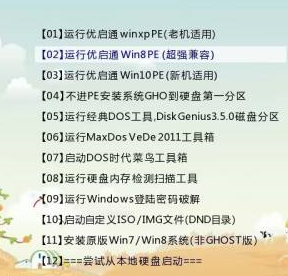
如图,选择【02】运行优启通Win8PE(超强兼容),按回车键确认:
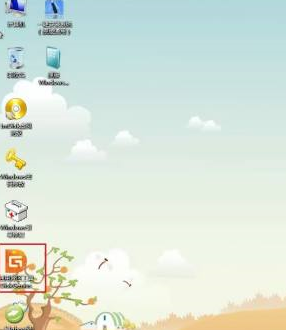
进入pe桌面后,双击打开桌面上的“通用分区工具DiskGenius”
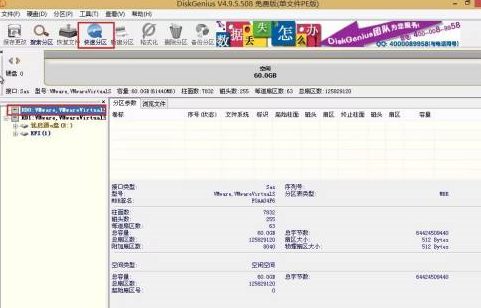
打开后,选好要分区的硬盘,然后在工具栏点击 “快速分区”:
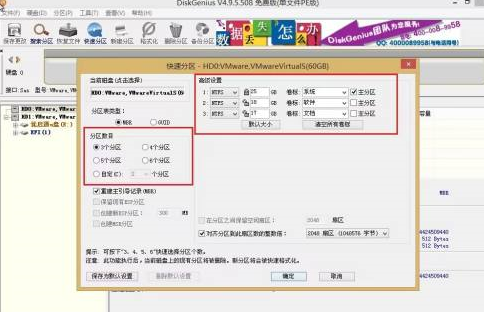
随后会弹出一个窗口,可以选择分区数目,设置磁盘格式、大小、卷标等,设置好后点击“确定”:

等待分区完成,期间勿进行其他操作,确保分区顺利完成:
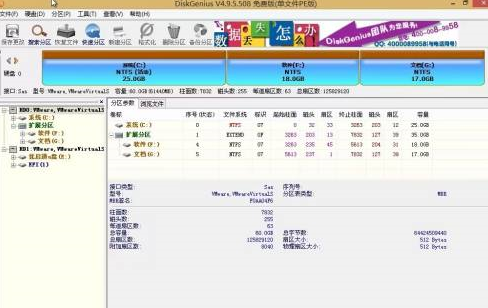
124.48MB / 2025-09-30
1.05MB / 2025-09-30
23.47MB / 2025-09-30
59.91MB / 2025-09-30
112KB / 2025-09-30
8.57MB / 2025-09-30
24.51MB
2025-09-30
18.92MB
2025-09-30
80.15MB
2025-09-30
26.64MB
2025-09-30
124.48MB
2025-09-30
18.56MB
2025-09-30
84.55MB / 2025-09-30
248.80MB / 2025-07-09
2.79MB / 2025-08-22
63.90MB / 2025-07-08
1.90MB / 2025-09-07
210.99MB / 2025-06-09
374.16MB / 2025-01-24
京ICP备14006952号-1 京B2-20201630 京网文(2019)3652-335号 沪公网安备 31011202006753号违法和不良信息举报/未成年人举报:legal@3dmgame.com
CopyRight©2003-2018 违法和不良信息举报(021-54473036) All Right Reserved

















